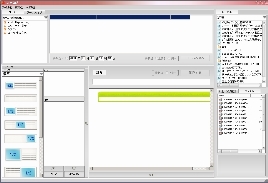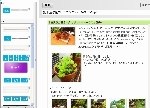
ガルテン・ブログやe-tokoへ新しい情報を載せる(サーバへ送る)とき、パソコンのファイルを整理する作業シートを作りたい(ワークショップへ送る)とき、新しい記事を作成します。
(1) 記事を作成できる状態にする
 | メニューから操作 「ファイル」 ⇒ 「新規作成」 もしくは [新規]ボタンをクリック 【注意】 記事を編集中の場合、保存ダイアログが表示されます。 |
(2) タイトル(題)を入力する
入力欄をクリック ⇒ キーボードで自由に入力 ⇒ 「Enter」キー
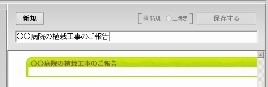 | 入力例 タイトルは後から編集することもできます。 記事にはタイトル(題)が必要です。 |
(3) レイアウト(写真や文章の配置)を作成する
「レイアウト」の「テンプレート」アイコン 〜ドラッグ&ドロップ〜 ⇒ 「本文」や「続き」
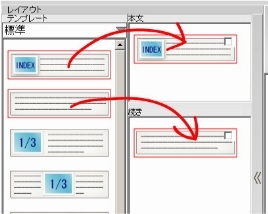 | レイアウトは幾つでも追加することができます。 レイアウトは後から順番を入れ替えたり、追加・削除したりできます。 本文と続き ガルテン・ブログやe-tokoへ記事を投稿する際、本文は常に表示されますが、続きは「続きをよむ」などのボタンをクリックしないと表示されません。 |
 WEB マニュアル
WEB マニュアル